Fabriksnulstilling¶
Årsager til at nulstille til fabriksindstillingerne¶
Your Nitrokey is locked (e.g. due to multiple incorrect PIN entries)
Du har mistet din Nitrokey (i så fald skal du først have en ny)
You have installed an operating system yourself (e.g. after changing the hard disk)
Dit styresystem starter ikke
Advarsel
Alle dine data vil gå tabt, hvis du nulstiller enheden. Du skal derfor tage en sikkerhedskopi af dine data, inden du nulstiller den.
Bemærk
Kun for firmware indtil version 1.4
Procedure¶
Tilslut et USB-flashdrev til NitroPad. (Du skal bruge USB-flashdrevet til at gemme din sikkerhedsnøgle)
Tilslut din Nitrokey til NitroPad.
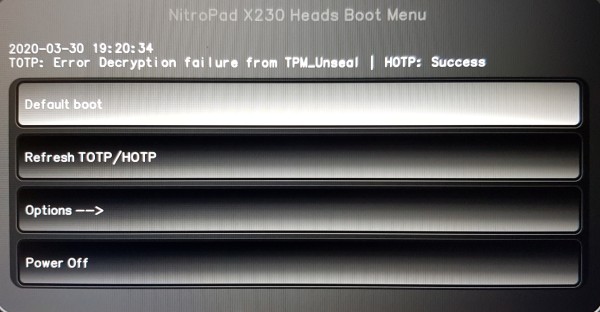
Tænd NitroPad.
Vælg »Indstillinger«.
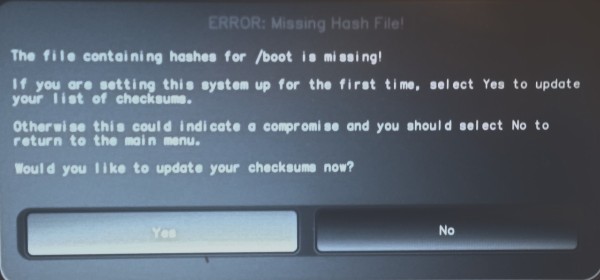
Vælg »OEM-Factory Reset«.
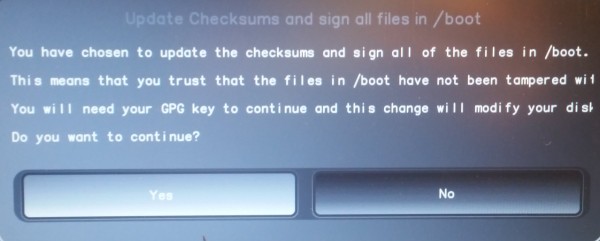
Advarsel
Alle dine data vil gå tabt, hvis du nulstiller enheden. Du skal derfor tage en sikkerhedskopi af dine data, inden du nulstiller den.
Bekræft »OEM Factory Reset« med »Fortsæt«.
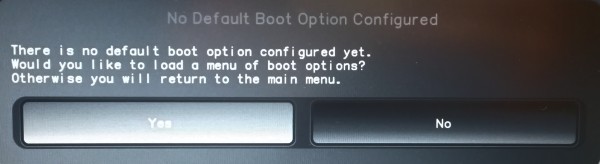
Du vil blive spurgt, om du selv vil indstille bruger- og Admin/TPM-PIN-koden. Du trykker på Enter for at fortsætte uden at ændre PIN-koderne.
Du vil derefter blive spurgt, om der skal tilføjes manuelle brugeroplysninger. Du bekræfter med »y« og indtaster dit navn og derefter din e-mailadresse.
Would you like to set a custom password?[y/N]: Would you like to set custom user Information for the GnPG key?[y/N]: y Please enter the following Information... Real name: "your name" Email adress: "your email-adress" Comment: Checking for USB media... New value of PCR[5]: xxxxxxxxxxxxxxxxxxxxxxxxxxxxxxxxxxxxxxxxxxxxxxxxxxx [ xx.xxxxxx] sd 6:0:0:0: [sdb] No Caching mode page found [ xx.xxxxxx] sd 6:0:0:0: [sdb] Assuming drive cache: write through Checking for GPG Key... Detecting and setting boot device... Boot device set to /dev/sda1 Resetting TPM... Resetting GPG Key... (this will take a minute or two)
Hvis du bruger Nitrokey-lagring, skal du derefter vælge drevet. Hvis drevene /dev/sdb1, /dev/sdc, /dev/sdd1 vises, skal du vælge /dev/sdd1. Hvis drevene /dev/sdb1, /dev/sdc1, /dev/sdd vises, skal du vælge /dev/sdb1.
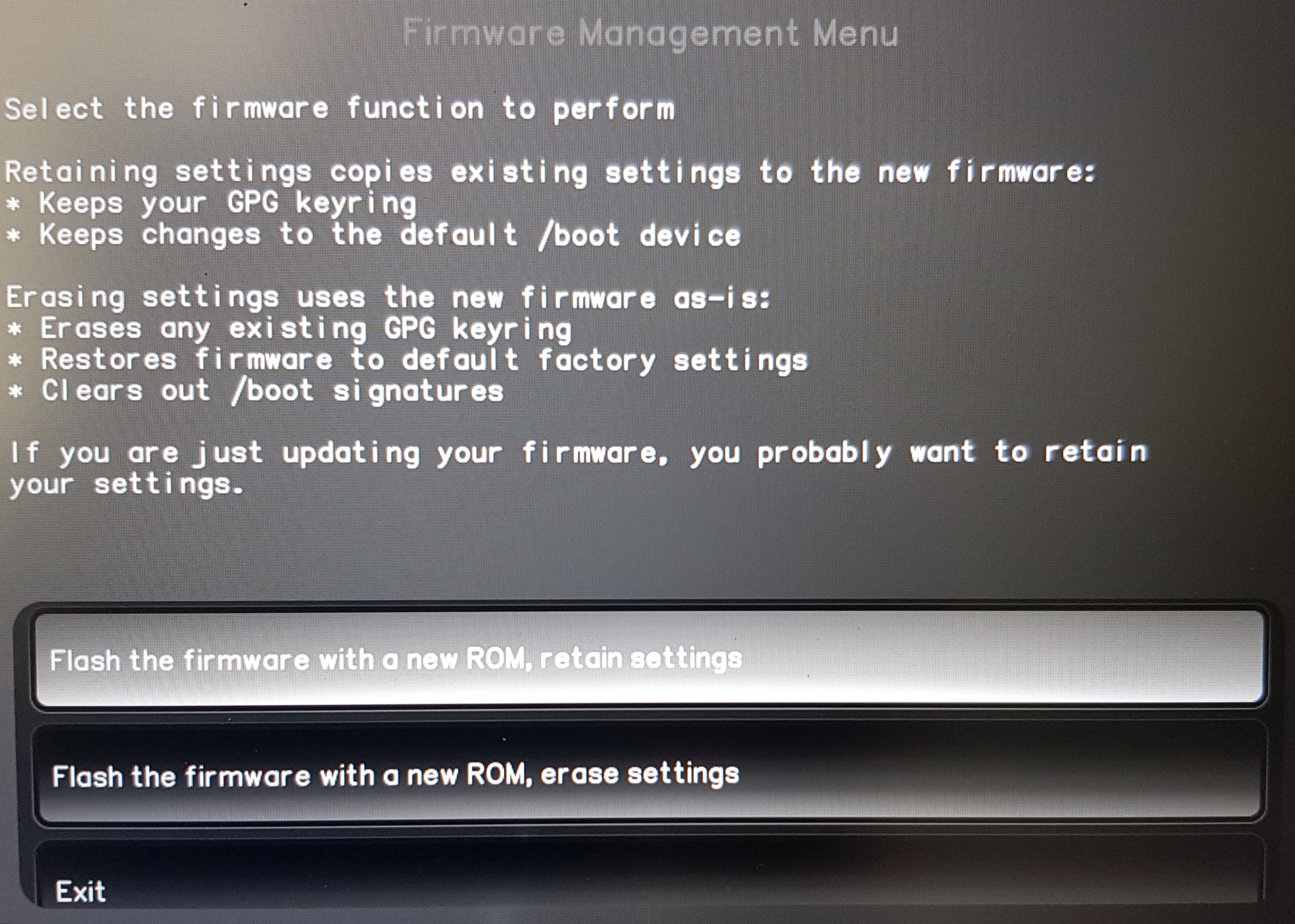
Resten af konfigurationen sker automatisk. Du bekræfter den efterfølgende genstart.
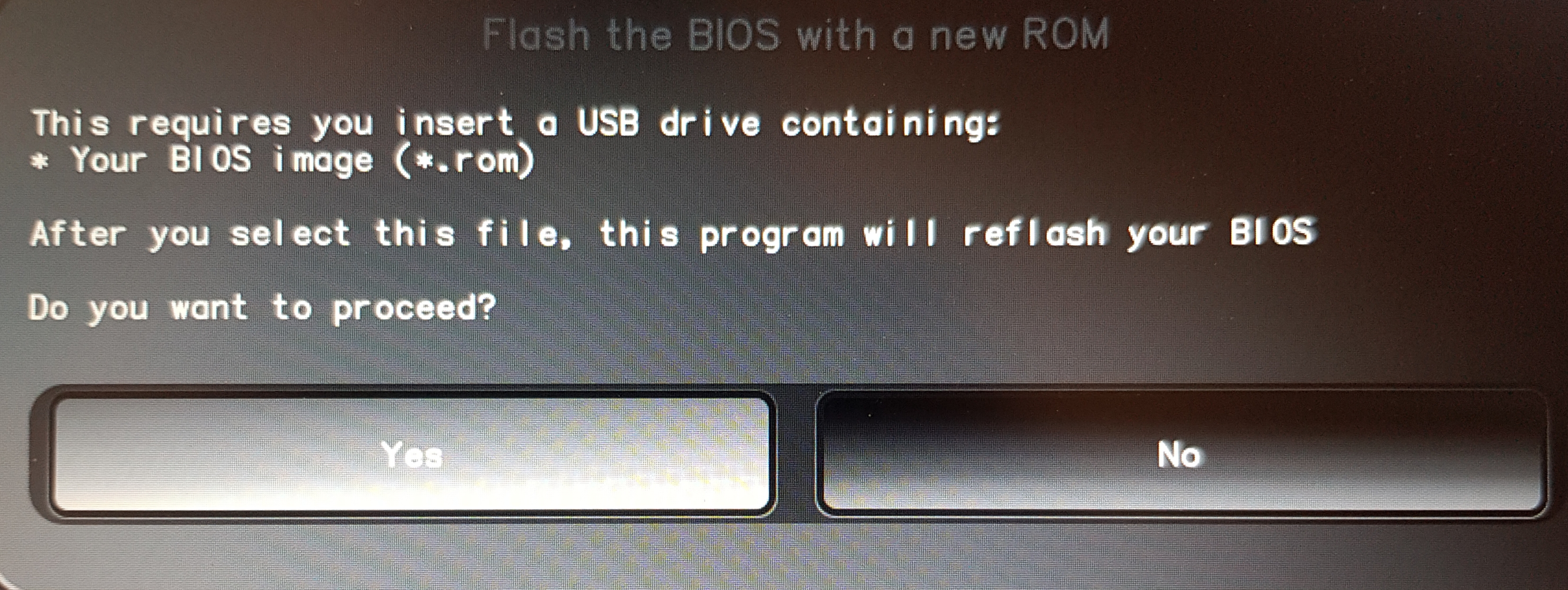
Efter genstarten skal OTP-hemmeligheden oprettes. Bekræft processen med Enter.
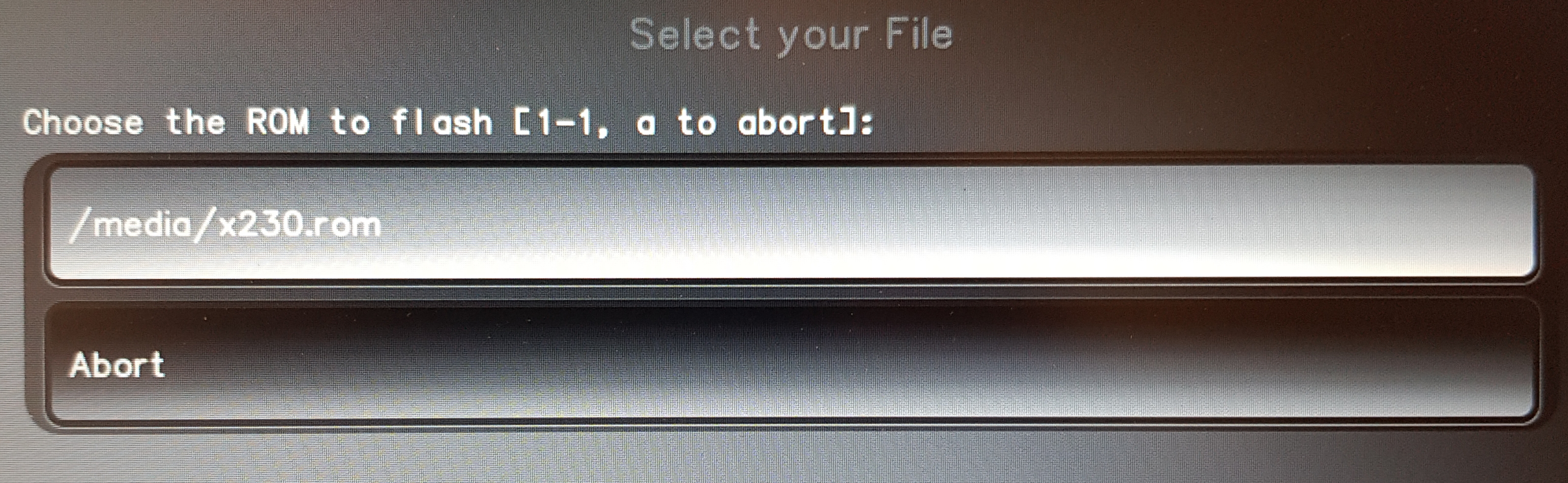
Bekræft, at der skal oprettes nye OTP-hemmeligheder.
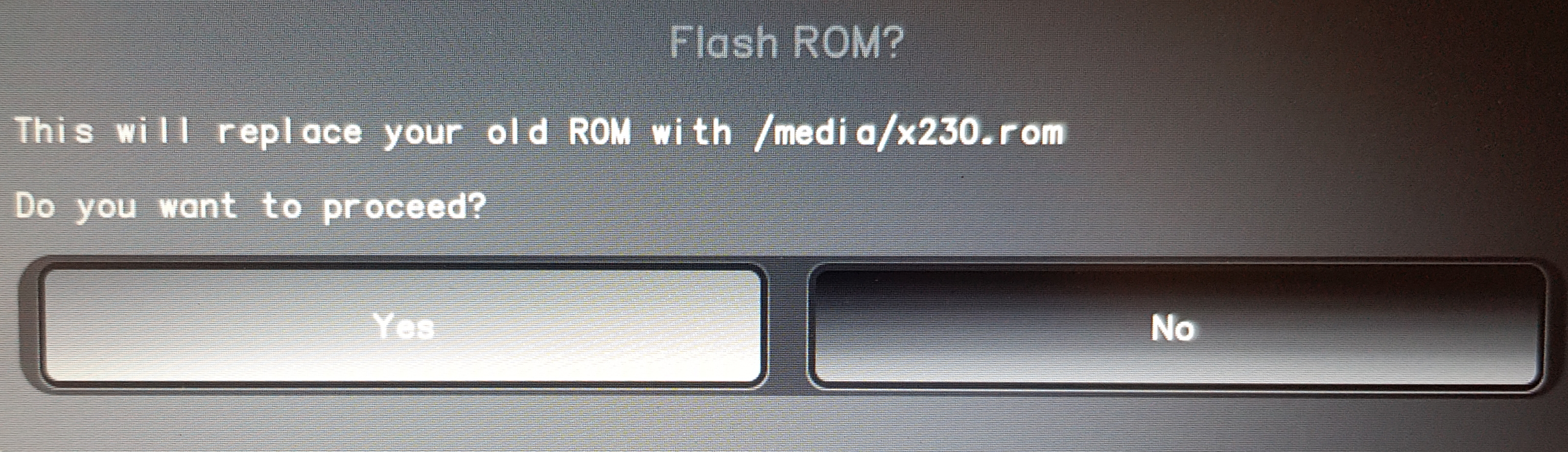
Når du bliver bedt om det, skal du indtaste Admin PIN-koden og TPM-adgangskoden. Begge er som standard: »12345678«.
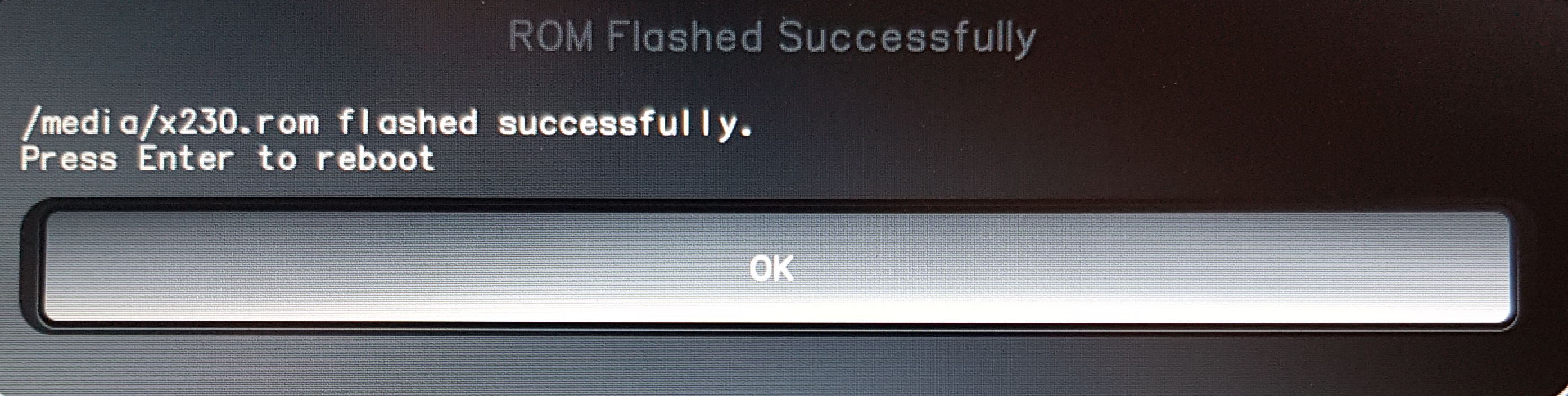
Du bør derefter komme til menuen Start.
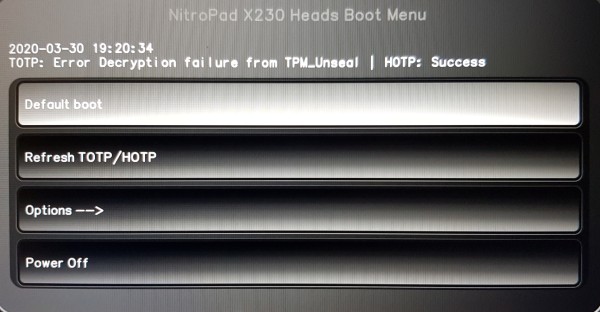
Tryk på Enter for at starte »Default Boot«.
Bemærk
Hvis du får vist meddelelsen om, at der endnu ikke findes nogen standardindstillinger, skal du følge proceduren beskrevet i »Fejlfinding«: Standard opstartsmenu«.
Når styresystemet starter, indtil der anmodes om krypteringsadgangskoden, er du færdig.
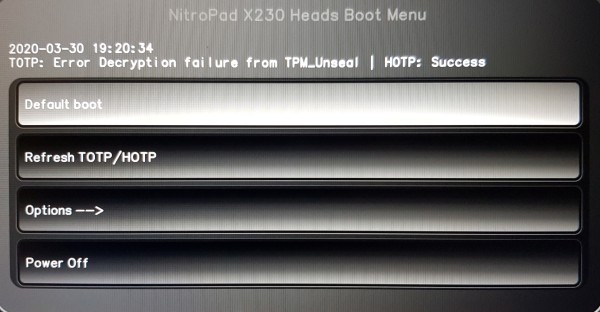
Finally, copy the public PGP key from the data stick to your computer, e.g. to use it for e-mail encryption.